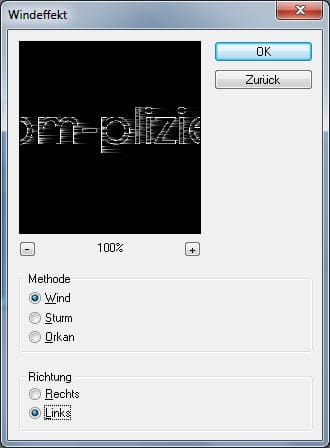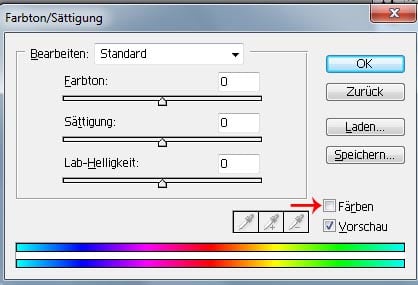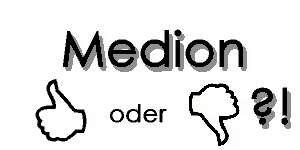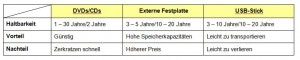In Photoshop kann man seinen Texten einen Windeffekt verpassen. Dieser verleiht der Schrift eine Art Glitzereffekt. Dieser Effekt geht ziemlich schnell und ist nicht sehr schwer. Diese Anleitung bzw. dieses Tutorial ist also auch für Anfänger geeignet.
Windeffekt/Glitzereffekt für den Text/die Schrift in Photoshop 7.0:
1. Erstellt über Datei > Neu eine neue Bilddatei
2. Tippt mit dem Horizontalen Text-Werkzeug (Kürzel: Taste T) einen beliebigen Text in eure soeben erstellte Bilddatei ein
3. Klickt als nächstes auf Ebene > Auf Hintergrundebene reduzieren (Kürzel:Strg + Taste E)
4. Wenn die Textdatei auf die Hintergrundebene reduziert wurde, wählt Filter > Stilisierungsfilter > Solarisation aus
5. Wählt nun über das Menü Bild > Einstellungen > Auto-Kontrast aus (Kürzel: Alt + Umschalttaste + Strg + Taste L)
6. Um den Windeffekt zu erzielen, klickt im Menü auf Filter > Stilisierungsfilter > Windeffekt
7. Bei Methode wählt ihr beim Windeffekt Wind aus und bei Richtung Links
8. Über Bild > Arbeitsfläche drehen > 90 ° im UZS müsst ihr das Bild nun drehen und nach jedem Drehen einmal den Windeffekt hinzufügen, sodass ihr in jeder Position einen Windeffekt hinzugefügt habt
9. Zum Schluss könnt ihr dem Text noch eine schöne Farbe verpassen. Dazu müsst ihr auf Bild > Einstellungen > Farbton/Sättigung klicken (Kürzel: Strg + Taste U). Achtet darauf, dass ihr in dem Fenster Farbton/Sättigung ein Häkchen bei Färben setzt
10. Wenn ihr alles richtig gemacht habt, könnte euer Text nun z.B. so aussehen: